会计电算化考试软件操作步骤
会计电算化财务软件操作步骤详解
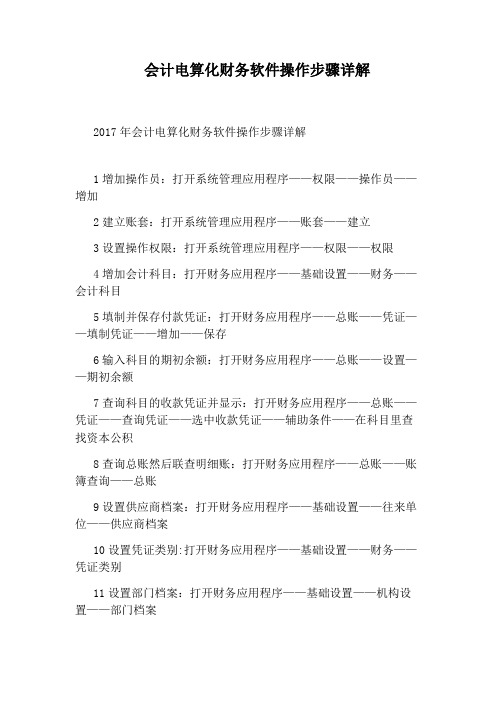
会计电算化财务软件操作步骤详解2017年会计电算化财务软件操作步骤详解1增加操作员:打开系统管理应用程序——权限——操作员——增加2建立账套:打开系统管理应用程序——账套——建立3设置操作权限:打开系统管理应用程序——权限——权限4增加会计科目:打开财务应用程序——基础设置——财务——会计科目5填制并保存付款凭证:打开财务应用程序——总账——凭证——填制凭证——增加——保存6输入科目的期初余额:打开财务应用程序——总账——设置——期初余额7查询科目的收款凭证并显示:打开财务应用程序——总账——凭证——查询凭证——选中收款凭证——辅助条件——在科目里查找资本公积8查询总账然后联查明细账:打开财务应用程序——总账——账簿查询——总账9设置供应商档案:打开财务应用程序——基础设置——往来单位——供应商档案10设置凭证类别:打开财务应用程序——基础设置——财务——凭证类别11设置部门档案:打开财务应用程序——基础设置——机构设置——部门档案12审核凭证:打开财务应用程序——总账——凭证——审核凭证13设置外币及汇率:打开财务应用程序——基础设置——财务——外币种类输汇率时选择浮动汇率14结账:打开财务应用程序——总账——期末——结账15修改凭证:打开财务应用程序——凭证——填制凭证——(查找到要修改的凭证)辅助项——修改完后保存16记账:打开财务应用程序——总账——凭证——记账17追加表页输入关键字生成报表:打开财务应用程序——打开考生文件夹——打开资产负债表——编辑——追加——表页——数据——关键字——录入——保存18设置报表单元格行高字体对齐:打开财务应用程序——打开考生文件夹——打开资产负债表——编辑——格式数据状态——格式——行高——格式——单元属性——保存19设置表尺寸并进行区域划线:打开财务应用程序——打开考生文件夹——打开资产负债表——编辑——格式数据状态——格式——表尺寸——格式——区域划线——保存20设置单元格关键字和关键字偏移:打开财务应用程序——打开考生文件夹——打开资产负债表——编辑——格式数据状态——数据——关键字(年月日分三次设置)——设置——数据——偏移——保存21新建报表保存到考生文件夹下:打开财务应用程序——财务报表——新建——保存(重命名)账务取值函数主要有:期末额函数QM(”科目编码”,会计期间)期初额函数QC()发生额函数FS()累计发生额函数LFS()对方科目发生额函数DFS()科目编码:库存现金1001银行存款1002其他货币资金1012应收账款1122其他应收款122122判断并设置单元格计算公式:打开财务应用程序——打开考生文件夹——打开资产负债表——编辑——格式数据状态——数据——编辑公式——单元公式——保存货币资金期末数=QM(”1001”,月)+QM(”1002”,月)+QM(”1012”,月)23调用报表模板:打开财务应用程序——财务报表——文件——新建——格式——报表模板——保存(重命名)24查询纳税所得申报表:打开财务应用程序——工资——工资类别——打开工资类别——选择正式人员——工资——统计分析——账表——纳税所得申报表25设置工资类别:打开财务应用程序——工资——工资类别——新建工资类别(如果工资类别里没有新建工资类别这一项就需要先关闭工资类别)26建立人员档案:打开财务应用程序——工资——工资类别——打开工资类别——工资——设置——人员档案27设置工资项目:打开财务应用程序——工资——设置——工资项目设置28设置工资项目计算公式:打开财务应用程序——工资——工资类别——打开工资类别——工资——设置——工资项目设置29录入工资变动数据:打开财务应用程序——工资——工资类别——打开工资类别——工资——业务处理——工资变动30查询工资发放条:打开财务应用程序——工资——工资类别——打开工资类别——工资——统计分析——账表——我的表——工资表31工资费用分配并生成记账凭证:打开财务应用程序——工资——工资类别——打开工资类别——工资——业务处理——工资分摊——制单——保存32定义工资转账关系:打开财务应用程序——工资——工资类别——打开工资类别——工资——业务处理——工资分摊——工资分摊设置——增加33录入工资原始数据:打开财务应用程序——工资——工资类别——打开工资类别——工资——业务处理——工资变动34查询固定资产使用状况分析表:打开财务应用程序——固定资产——账表——我的账表——分析表——固定资产使用状况分析表35固定资产增加:打开财务应用程序——固定资产——卡片——资产增加——保存36录入固定资产原始卡片:打开财务应用程序——固定资产——卡片——录入原始卡片——保存37设置固定资产类别:打开财务应用程序——固定资产——设置——资产类别——增加——保存38查询所有部门的计提折旧汇总表:打开财务应用程序——固定资产——账表——我的账表——折旧表——部门折旧计提汇总表39查询固定资产统计表:打开财务应用程序——固定资产——账表——我的账表——统计表——固定资产统计表40查询某类固定资产明细表:打开财务应用程序——固定资产——账表——我的账表——账簿——单个固定资产明细表——在类别下拉菜单中找到某类41计提本月固定资产折旧生成凭证:打开财务应用程序——固定资产——处理——计提本月折旧————点凭证——借方固定资产清理1606,贷方累计折旧1602——保存42资产变动:打开财务应用程序——固定资产——卡片——变动单——原值增加——保存43查询某类固定资产总账:打开财务应用程序——固定资产——账表——我的账表——账簿——固定资产总账——选择类别44查询供应商往来余额表:打开财务应用程序——采购——供应商往来账表——供应商往来余额表4546设置客户档案:打开财务应用程序——基础设置——往来单位——客户档案47输入期初采购专用发票:打开财务应用程序——采购——采购发票——增加(选择专用发票)——保存48查询全部客户的客户往来余额表:打开财务应用程序——销售——客户往来账表——客户往来余额表49查询全部供应商的供应商对账单:打开财务应用程序——采购——供应商往来账表——供应商往来对账单50将收款单余销售发票进行核销:打开财务应用程序——销售——客户往来——收款结算——点核销——在本次结算中输入核销的金额——保存51设置供应商档案:打开财务应用程序——基础设置——往来单位——供应商档案52输入采购专用发票:打开财务应用程序——采购——采购发票——增加(选择专用发票)——保存53输入销售专用发票:打开财务应用程序——销售——销售发票——增加(选择专用发票)——保存54对销售发票进行账龄分析:打开财务应用程序——销售——客户往来账表——账龄分析55输入付款单:开财务应用程序——采购——供应商往来——付款结算56查询全部客户对账单:打开财务应用程序——销售——客户往来账表——客户对账单。
会计电算化操作流程

一、系统管理1、启动系统管理:开始→程序→会计电算化通用教学软件→系统管理2、注册系统管理:系统→注册→[注册]输入用户名admin→确定(系统管理员admin权限:新增操作员;给所有账套操作员受权、可以新建账套,账套主管权限:可以启用子系统;可以给所管辖的账套操作员受权)3、增加操作员:权限→操作员→[操作员管理]增加→[增加操作员]输入操作员编号(ID号)、姓名、口令、部门→增加→退出→[操作员管理]退出4、修改操作员口令与部门:权限→操作员→[操作员管理]选中某操作员→修改→[修改操作员信息]输入操作员新口令或部门→修改→[操作员管理]退出5、新建账套:账套→建立→[账套信息]账套号、账套名称、启用会计期→下一步→[单位信息]单位名称、单位简称→下一步→[核算类型]行业性质:新会计制度科目、账套主管、是否预置科目→下一步→[基本信息]存货、客户、供应商分类设置、有无外币→完成→[建立账套]是→[分类编码方案]设置编码方案→确认→[数据精度定义]确认→确定→是否启用账套:是→[系统启动]勾选设置待启动软件子系统→退出二、总账系统启动总账系统:开始→程序→会计电算化通用教学软件→会计电算化通用教学软件→[注册]输入用户名编号、密码,选准账套号、操作日期→确定(一)系统初始化1、部门档案:基础设置→机构设置→部门档案→[部门档案]增加→输入部门编码、部门名称等信息→保存→退出2、职员档案:基础设置→机构设置→职员档案→[职员档案]输入职员编号、职员名称,双击所属部门选取所在部门→增加→退出3、客户档案:基础设置→往来单位→客户档案→[客户档案] 单击“无分类”(有分类选取最末级分类)→增加→[客户档案卡片]输入客户编号、名称、地址、电话等信息→保存→退出→[客户档案]退出4、供应商档案:基础设置→往来单位→供应商档案→[供应商档案] 单击“无分类”(有分类选取最末级分类)→增加→[供应商档案卡片]输入供应商编号、名称、地址、电话等信息→保存→退出→[供应商档案]退出5、结算方式:基础设置→收付结算→结算方式→[结算方式]输入结算方式编码、名称→保存→退出6、外币种类(1)增加外币种类:基础设置→财务→外币种类→[外币设置]在左下方输入币符、币名→增加→退出(2)设置外币汇率:基础设置→财务→外币种类→[外币设置]在左窗口选取某外币→在右窗口输入汇率→退出7、凭证类别:基础设置→财务→凭证类别→[凭证类别预置]选取某分类方式,如收款凭证、付款凭证、转账凭证→确定→[凭证类别]进行限制设置(收款凭证:双击限制类型,选“借方必有”,限制科目“1001,1002”;付款凭证:双击限制类型,选“贷方必有”,限制科目“1001,1002”;转账凭证:双击限制类型,选“凭证必无”,限制科目“1001,1002”→退出8、会计科目:基础设置→财务→会计科目(1)增加会计科目:[会计科目]增加→[会计科目_新增]输入科目编码、名称、科目类型,设置辅助核算等信息→确定(2)修改会计科目:[会计科目]选中某科目→修改→[会计科目_修改]修改→设置科目内容→确定→返回(3)指定会计科目:[会计科目]编辑→指定会计科目→[指定科目]现金总账科目→单击“1001现金”→单击“>”→银行存款总账科目→单击“1002银行存款”→单击“>”→确认→退出9、输入期初余额:总账→设置→期初余额→[期初余额录入]输入余额→回车确认(直到做完)→试算→确认(二)日常操作1、填制凭证:总账→凭证→填制凭证→[填制凭证]增加→填写凭证内容→保存2、审核凭证:文件→重新注册→输入新操作员编号与密码→确定总账→凭证→审核凭证→[审核凭证]确定→选取凭证→确定→审核(或用审核→成批审核)→退出3、记账:总账→凭证→记账→[记账]下一步→下一步→记账→确定4、结账:总账→期未→结账三、UFO报表启动UFO报表(选启动总账系统,再单击“财务报表”)点击左下角“数据”进入“格式”状态1、表尺寸:格式→表尺寸→[表尺寸]输入行列数值→确定2、行高:选取行→格式→行高→[行高]输入行高→确认3、列宽:选取列→格式→列宽→[列宽]输入列宽→确认4、区城画线:选择区域→格式→区域画线→[区域画线]网线→确认5、组合单元(合并单元格):选择区域→格式→组合单元→[组合单元]选择组合方式(如整体组合)6、设置单元格公式:选取公式单元格→数据→编辑公式→单元公式→[定义公式]“=”后输入计算公式→确认7、设置关键字(可反复设置多个关键字)点击选择单元格→数据→关键字→设置→[设置关键字]点选所需关键字(如单位名称)→确定8、关键字偏移:数据→关键字→偏移→[定义关键字偏移]设置各关键字偏移值→确定9、账套初始:数据→账套初始(账套号和会计年度)10、录入关键字:(点击左下角“格式”进入“数据”状态)数据→关键字→录入→[录入关键字]输入各关键字→确认四、工资系统A、引入“工资实验账套”备份数据启动“系统管理”→ [系统管理]系统→注册→[注册]输入用户名admin→确定→[系统管理]账套→引入→选取“D:\会计\教材附录一配套试验备份账套数据\工资实验账套\ UF2KAct.Lst”→打开→是→确定B、以账套主管身份启动会计电算化通和教学软件开始→程序→会计电算化通用教学软件→会计电算化通用教学软件→[注册]输入用户名编号、密码,选准账套号、操作日期→确定1、建立工资账套[会计电算化通用教学软件]单击“工资”→[建立工资套_参数设置]工资类别个数:多个,币别设置→下一步→扣税设置→下一步→扣零设置→下一步→人员编码设置→完成→确定→取消2、人员类别设置工资→设置→人员类别设置→[类别设置]“类别”框中输入类别名称(如经理人员)→增加→返回3、工资项目设置工资→设置→工资项目设置→[工资项目设置]增加→单击“名称参照”下拉列表框中选取工资项目或直接在工资项目名称中输入→设置“类型”→设置“长度”与“小数”位→设置“增减项”→增加其他项→确认→确定4、银行名称设置工资→设置→银行名称设置→[银行名称设置]增加→输入银行名称→删除其他无效银行→返回5、新建工资类别工资→工资类别→新建工资类别→[新建工资类别]输入类别名称→下一步→√(部门)→完成→是→再建第二个(先关闭当前工资类别)6、人员档案(先打开某工资类别:工资→工资类别→打开工资类别→点击某工资类别名→确认)工资→设置→人员档案→工具栏(增加)→输入人员信息→确认(反复输入完)→X→退出7、某工资类别中“工资项目设置” (先打开某工资类别)工资→设置→工资项目设置→[工资项目设置]增加→单击“名称参照”下拉列表框中选取工资项目→移动调整顺序→确认8、某工资类别中“公式设置” (先打开某工资类别,并且已设置人员档案)工资→设置→工资项目设置→[工资项目设置]公式设置→增加→选择→选择工资项目(如请假天数)→公式定义输入→公式确认→确定9、工资数据输入工资→业务处理→工资变动(1)基本工资数据录入:[工资变动]输入数据(2)工资调整:(如将“经理人员”的“奖励工资”增加200元[工资变动] 工具栏数据替换钮→[数据替换]按如下设置→确认→是(3)数据计算与汇总:工资变动→工具栏重新计算→工具栏汇总→工具栏退出10、个人所得税计算工资→业务处理→扣缴所得税→确认→[个人所得税]工具栏“税率表”或右键菜单:税率表定义)→[税率表]修改纳税基数(如基数:1600,附加费用2800)→确认→是→工具栏退出11、工资分摊工资→业务处理→工资分摊(1)工资分摊设置:[工资分摊]工资分摊设置→[工资分摊设置]增加→[分摊计提比例]输入计提类型名称(如应付福利费14%)→下一步→[分摊构成设置]设置人员类型,点部门名称并勾选相关部门,设置借贷科目→完成→(继续输入其他分摊类型)→返回(2)工资分摊费用:[分摊工资] √选计提费用所有类型→√选择部门→√明细到工资项目→确定→[如:计提福利费一览表]√合并科目相同、辅助项相同的分录→批制(或制单)→选择转帐凭证→保存→下张(反复保存所有凭证)→退出→退出12、月末结账工资→业务处理→月末处理→确认→是→是→选取清零项目→确认→确定五、固定资产核算A、引入“固定资产实验账套”备份数据启动“系统管理”→ [系统管理]系统→注册→[注册]输入用户名adm in→确定→[系统管理]账套→引入→选取“D:\会计\教材附录一配套试验备份账套数据\固定资产实验账套\ UF2KAct.Lst”→打开→是→确定B、以账套主管身份启动会计电算化通和教学软件开始→程序→会计电算化通用教学软件→会计电算化通用教学软件→[注册]输入用户名编号、密码,选准账套号、操作日期→确定1、建立固定资产账套:[通用教学软件]固定资产→是→√我同意→下一步→两√→下一步→设置编码长度与编码方式、序号长度→下一步→两√,并设置对账科目→下一步→完成→是→确定2、资产类别设置:固定资产→设置→资产类别→[类别编码表]单张视图→增加→输入(类别名称、残值率、计提属性、折旧方法、卡片样式)→保存(反复增加类别,增加子类:取消→是→在左边选取某父类)→取消→是→退出3、部门对应折旧科目:固定资产→设置→部门对应折旧科目→[部门编码表]左边选取某部门→修改→输入对应折旧费用科目→保存→退出4、增减方式(设置增减方式对应折旧科目):固定资产→设置→增减方式→[增减方式]左边选取某增减方式→修改→输入对应科目→保存→退出5、输入期初固定资产卡片:固定资产→卡片→录入原始卡片→[资产类别参照]选择设备某分类→确认→输入(固定资产名称、部门名称、增加方式、使用状况、开始使用日期、原值、累计折旧、可使用年限)→保存→确定→退出→否日常处理1、资产增加:固定资产→卡片→资产增加→[资产类别参照]选择设备某分类→确认→输入(固定资产名称、使用部门、增加方式、使用状况、原值、可使用年限、开始使用日期)→保存→退出→否2、生成凭证:固定资产→处理→批量制单→[批量制单]全选→制单设置→√合并(科目及辅助项相同的分录)→设置“固定资产1501”科目及对方科目→制单→选择凭证类型,输入凭证摘要→保存→退出→退出3、资产变动:固定资产→卡片→ 变动单→原值增加→[固定资产变动单]点击“卡片编号”选取某资产,设置变动增加金额及变动原因→保存→退出(生成凭证)4、部门转移:固定资产→卡片→ 变动单→部门转移→[固定资产变动单]点击“卡片编号”选取某资产,设置变动后部门及变动原因→保存→退出5、计提折旧:固定资产→处理→计提本月折旧→是→是→退出→退出→确定生成折旧费用分配凭证: 固定资产→处理→→折旧分配表→[折旧分配表]凭证→选择转账凭证类型→保存6、资产减少:(在计提折旧后减少):固定资产→卡片→资产减少→选择卡片编号→增加→[资产减少]选择减少方式→确定→确定7、对账和月末结帐六、应收应付核算1、引入应收应付实验账套(系统管理):admin→系统管理→引入应收应付实验账套2、填制与审核凭证(总账):主管身份进入→通用教学软件→填制凭证→文件→重新注册→更换操作员→审核→记账3、输出往来账余额表:往来→账簿→客户余额表→[客户余额表]选取某客户→确定→退出4、输出往来账明细表:往来→账簿→客户往来明细账→[客户往来明细账]选取某客户→确定→退出5、往来勾对:往来→账簿→往来管理→客户往来两清→[客户往来两清]设置两清条件→确定→自动6、往来账龄分析:往来→账簿→往来管理→客户往来账龄分析→输入查询科目与截止日期→√(按所有往来明细分析)→确定7、打印往来催款单:往来→账簿→往来管理→客户往来催款单→[客户往来催款单]输入查询条件→确定。
W7和XP系统下,会计电算化软件安装与使用(最新)

会计电算化软件安装一、安装新中大财务软件运行环境首先解压NG.EXE后,选择“新中大财务软件运行环境”文件夹中的setup.exe,启动安装程序,按安装提示界面,选择“下一步”安装。
重新启动计算机,完成新中大财务软件运行环境安装。
(安装过程中,不要做任何的修改操作,按提示要求,直接选择下一走就行。
如出现安装错误,请关闭杀毒软件和安全卫士)二、安装会计电算化考试软件双击“TESTWK.EXE(会计电算化考试软件)”文件,启动安装程序,按安装提示界面,选择“下一步”安装。
(安装过程中,不要做任何的修改操作,按提示要求,直接选择下一走就行)安装成功后,在桌面会出现“会计电算化考试”和“会计电算化模拟练习”两个图标。
三、安装会计电算化补丁双击“会计电算化补丁”文件,启动安装程序,按安装提示界面,选择“下一步”安装。
(安装过程中,不要做任何的修改操作,按提示要求,直接选择下一走就行)补丁在开始的程序项中,做实务题需要用到。
会计电算化软件在W7和XP的使用一、模拟练习的启动双击桌面上的图标,启动练习。
出现如下界面。
在上述界面中可供学员自行选择练习的题目。
选择好后,点“确定”按钮。
出现如下图。
点“确定”。
经过抽题,出现如下答题界面。
在上述界面中,可根据学员的情况自行选择答题。
二、选择题和判断题的解答单选题:用鼠标点取A、B、C、D进行答题,点取“下一题”做下一小题,点取“上一题”做上一小题,点取做题状态栏的题号直接跳至该小题。
选中的答案前会出现一个小黑点。
如下图所示。
判断题:用鼠标点,在出现的菜单中选择判断题。
出现如下答题界面。
用鼠标点取对、错进行答题,点取“下一题”做下一小题,点取“上一题”做上一小题,点取做题状态栏的题号直接跳至该小题。
选中的答案前会出现一个小黑点。
如上图所示。
三、Windows的解答用鼠标点,在出现的菜单中选择windows题。
出现如下答题界面。
用鼠标点取“启动”答题。
进入如下界面。
点击任务栏中的图标,出现“windows”操作题界面,点击界面中的“总在最前”按钮,可以使题目描述总在最前而不被其他程序或窗口挡住。
会计电算化操作步骤
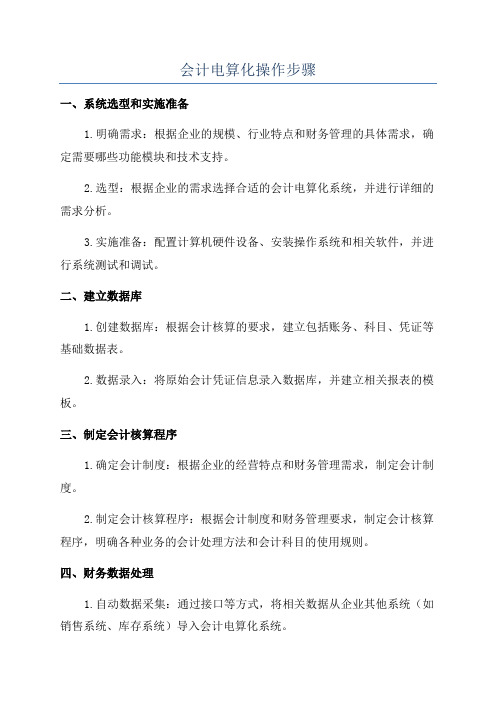
会计电算化操作步骤一、系统选型和实施准备1.明确需求:根据企业的规模、行业特点和财务管理的具体需求,确定需要哪些功能模块和技术支持。
2.选型:根据企业的需求选择合适的会计电算化系统,并进行详细的需求分析。
3.实施准备:配置计算机硬件设备、安装操作系统和相关软件,并进行系统测试和调试。
二、建立数据库1.创建数据库:根据会计核算的要求,建立包括账务、科目、凭证等基础数据表。
2.数据录入:将原始会计凭证信息录入数据库,并建立相关报表的模板。
三、制定会计核算程序1.确定会计制度:根据企业的经营特点和财务管理需求,制定会计制度。
2.制定会计核算程序:根据会计制度和财务管理要求,制定会计核算程序,明确各种业务的会计处理方法和会计科目的使用规则。
四、财务数据处理1.自动数据采集:通过接口等方式,将相关数据从企业其他系统(如销售系统、库存系统)导入会计电算化系统。
五、会计处理1.科目设置和初始余额录入:根据会计核算程序和制度,设置会计科目,录入初始余额。
2.凭证录入:根据业务活动,录入日记账和相应的会计凭证。
六、财务报表产生1.科目余额查询:通过系统查询功能,生成各个会计科目的期末余额。
2.利润表和资产负债表生成:依据会计科目余额和其他财务数据,生成利润表和资产负债表。
3.报表调整:根据财务报表的要求和会计制度的规定,对报表进行必要的调整和汇总。
七、财务分析1.利用系统报表分析功能,对财务报表进行比较和分析,得出财务状况和经营情况的综合评价。
2.基于分析结果,确定财务管理和决策的重点和方向,为企业的经营活动提供决策支持。
八、安全维护和数据备份1.设置权限管理:为了保护财务数据的安全和完整性,设置合理的权限控制,确保只有授权人员能够对系统和数据进行操作。
2.数据备份:定期对系统和数据进行备份,以防止数据丢失或意外损坏。
备份数据应保存在安全可靠的地方。
以上是会计电算化的基本操作步骤,通过合理安排和科学运用会计电算化技术,可以提高会计核算的效率和准确性,为企业的财务决策提供准确可靠的数据支持。
会计电算化专业技能考试系统差旅报销单录入步骤

会计电算化专业技能考试系统差旅报销单录入步骤差旅报销单是公司内部管理的一种重要的财务文件,通常需要会计电算化专业人员进行录入。
下面将为大家介绍一下差旅报销单的录入步骤:1. 登录系统首先,需要打开会计电算化专业技能考试系统并输入用户名和密码进行登录。
2. 进入差旅报销单录入界面登录成功后,进入系统主界面,选择“财务管理”模块,再选择“差旅报销单”进行录入。
在录入界面,可以看到不同的文本框和下拉列表框,需要依次填写相关的信息。
3. 填写报销单基本信息先填写报销单的基本信息,包括报销单编号、报销人员、报销日期以及差旅事由等。
要注意填写的信息要准确无误,否则会出现后续操作失败的情况。
4. 填写差旅费用明细接下来,在报销单界面的“费用明细”栏目中,需要填写差旅费用的具体明细,包括交通费、住宿费、餐饮费等。
要注意填写每一项费用的详细情况,如出差的目的地、起点和终点、住宿的地点、日期等,以便后续的审核和报销。
5. 上传相关凭证在报销单的“凭证上传”栏目中,需要上传相关的凭证,如发票、行程单等。
这些凭证需要进行扫描或拍照,然后上传到系统中,以便后续财务人员的审核和确认。
6. 提交报销单在填写完所有必要信息后,需要仔细核对无误后才能提交报销单。
提交报销单后,系统会进行自动审核,如果有错误或漏填的地方,系统会提示修改。
7. 审核报销单系统审核通过后,需要进行人工审核和确认,由财务人员核对报销单的凭证和费用明细,再进行确认和支付。
总之,差旅报销单的录入需要仔细、认真地进行,每一步都要进行准确的填写和核对,以避免后续出现错误和漏洞。
同时,还需要注意保护好上传的凭证和信息,以免造成信息泄露和财务风险。
会计电算化软件应用操作步骤说明

会计电算化软件应用操作步骤一、启动系统治理1.启动:执行“开始”—“程序”—“用友ERP-U8”—“系统服务”—“系统治理”命令,进入“用友 ERP-U8〖系统治理〗”窗口。
2.登录系统治理以系统治理员 Admin 的身分注册系统治理。
执行“系统”—“注册”命令,打开“注册〖系统治理〗”对话框。
3.增加操作员执行“权限”—“用户”命令,进入“用户治理”窗口单击工具栏中的“增加”按钮,打开“增加用户”对话框。
按表中所示资料输入用户。
4.建立账套执行“账套”—“建立”命令,打开“创建账套”对话框。
输入账套信息5.财务分工执行“权限”—“权限”命令,进入“操作员权限”窗口。
二、基础档案设置以主管“李力”的身份注册1.启动企业门户2.进行基础设置;3.设置部门档案;4.设置职员档案;5.设置客户分类;6.设置供应商分类;7.地区分类;8.设置客户档案;9.设置供应商档案;10.设置外币及汇率;11.设置结算方式;12.设置开户银行三、总账系统初始设置的具体应用以主管“李力”的身份(一)启动与注册(进入总账)(二)设置总账操纵参数(三)设置基础数据1.建立会计科目—增加明细会计科目、修改、删除会计科目建立会计科目—指定会计科目(假如不指定,出纳无法签字)2.设置凭证类不3.项目目录设置项目目录—定义项目大类、指定核算科目、项目分类定义、定义项目目录(四)输入期初余额1.输入总账期初余额2.输入辅助账期初余额3.试算平衡(五)数据权限分配四、总账系统日常业务处理以会计“赵军”的身份注册进入总账系统(一)凭证治理1.填制凭证;查询凭证;修改凭证;冲销凭证;删除凭证;作废凭证;整理凭证2.出纳签字(以出纳“王红”的身份重新注册总账系统)3.审核凭证(以主管“李力”的身份重新注册总账系统)4.凭证记账5.取消记账(需要才做:激活“恢复记账前状态”菜单)在总账初始窗口,执行“期末”—“对账”命令,进入“对账”窗口。
会计电算化上机考试操作教程
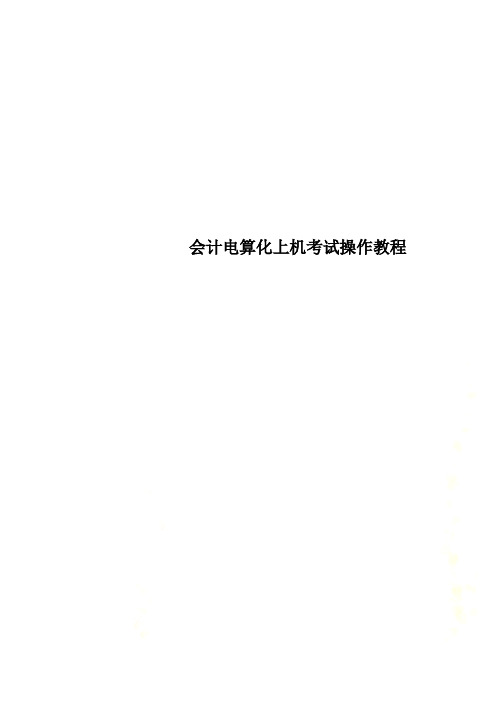
会计电算化上机考试操作教程湖北省《会计从业资格证》会计电算化上机考试操作指南首先说一下电算化考试的考分,理论理60分,实务题40分(其中操作分有5分,即点完考试系统的所有步骤就会有5分,没操作完就只有相应的操作分,所以如果在60分钟内做不完考题,那你也要在最后几分钟内将后面的每一个功能菜单都点开操作一下。
这个5分可不要放弃呀!)打开系统后出现图1界面,在界面上的考号内输入你准考证上的考号及身份证号码后点进入注:一但进入后就开始记时考试,不能再退出,考时60分钟,时间有限,一定要抓紧哟!考试用掉时间在系统的最右下角可以看到。
图1进入后,会在屏幕中间出现图2的界面,至于你是先做理论试题,还是实务试题,根据你自己的熟悉程度。
图2 以先做实务试题为例进行说明,先点开注意事项,如图3先说一下实务的操作步骤,如图5,按照这个步骤来操作每一步会得相应的得分(除了会计分录30分外,其它全部操作完就有10分),图5为操作步骤及相关分值。
图5点进入后出现图6主界面图6第一步增加明细科目点菜栏上的系统菜单里面的科目管理,出现图7图7根据左边的年初余额在右边增加相应二级科目(选中右边的一级科目后点下面的下插即会出现一个空行)图8技巧:先看左边的年初余额,比如在途物资有A材料和B材料,那么你在右边增加科目时可以选中在途物资后连续点两下下插,即插入两个空行,你在空行中输入科目代码和科目名称,末级科目选是。
注:里面有在途物资、原材料、库存商品、生产成本、应交税费、主营业务收入都要增加二级科目,尤其注意应交税费(见图9)图9 应交税费左边余额里有应交所得税、应交城市维护建设税、应交教育费附加等6个科目,而右边应交税费科目下只有一个应交增值税(已交税金二级科目,且科目代码为222106,所以些处你要注意,连续下插5次,分别在空行内增加222101-应交所得税、222102-应交城市维护建设税……以此类推,所有增加的科目未级都选是。
会计电算化 操作步骤

会计电算化操作步骤步骤:1、建立账套→系统→新建账套→账套名2、增加操作员→设置→用户管理→新增→填入信息→确定→关闭3、增加操作员并分配权根→设置→用户管理→新增→填入信息(确定→关闭)4、设置部门档案→基础编码→部门→新增→填入信息→确定→关闭5、设置职员类型→基础编码→职员类型→新增→填入信息→确定→关闭6、设置人员档案→基础编码→职员新增→填入信息→确定→关闭7、设置客户档案→基础编码→客户新增→填入信息(地址在辅助信息里)→确定→关闭8、设置供应商档案→基础编码→供应商新增→填入信息(地址在辅助信息里)→确定→关闭9、设置凭证类型→基础编码→凭证类型→选择正确信息→确定(带什么,有科目的选择右上角修改,再填入信息)10、设置外币及汇率→基础编码→币种汇率→新增→填入信息→确定→关闭11、设置会计科目→基础编码→会计科目新增→填入信息→确定→关闭12、设置结算方式→基础编码→付款方式→填入信息→确定→关闭13、输入期初余额→总账→科目期初→(年初余额那)输入金额→确定→关闭14、填制记账凭证→总账→填制凭证填入信息→确定→关闭15、修改记账凭证→总账→凭证管理→点击修改的→修改→确认→关闭16、出纳签字→总账→出纳签字→选中左上角点击出纳签字→是→关闭17、审核凭证→总账→凭证管理→找到凭证点击→右边复核→是→确定18、记账→总账→记账→找到凭证点击→左上角记账→是→关闭19、结账→总账→期末结账→点击月份→下一步→完成20、设置增减方式对应科目→固资→固资变动方式→点击方式→修改→选择对应科目→凭证类型→确定21、设置资产类别→固资→固资类别→选择类别名称→修改→输入→确定22、固资原始卡片→固资→固资期初→固资增加→基础资料/折旧资料→都需填写→确定→关闭23、固资增加→固资→固资增加→基础资料/折旧资料→都需填写→确定→关闭24、固资减少→固资→固资减少→选择减少编号→确定25、计提折旧→固资→计提折旧→下一步→下一步→完成→是→确定26、固资生成记账凭证→固资→固资凭证→选择资产编号→下一步→完成→是→确定27、新建工资表→工资→新建工资表→输入名称→下一步→下一步→点击发放项目到右边→下一步→下一步→取消没有的发放范围→下一步→下一步→完成28、设置工资项目→工资→工资录入→选择录入的工资表→点发放项目→点项目名称>→确定29、设置工资计算公式→工资→工资录入→选择录入工资表→fx→选择计算项目→输入计算公式→确定→关闭30、输入固定工资数据→工资→工资录入→选择录入工资表→双击(入工资地方)→关闭31、输入变动工资数据→工资→工资录入→选择录入工资表→在变动的地方输入金额→双击→回车→关闭32、计算工资数据→工资→工资录入→选择录入工资表→重新计算→关闭33、工资费用分配→工资→工资凭证→选择工资表名称→下一步→双击应发合计→下一步→在借方科目下双击→输入科目(依据分配)→下一步→完成→是→确定34、填制应收单→应收→应收借项→单位→日期→应收科目(应收账款)→开票日期(日期相同)本币金额、摘要、科目、金额35、应收单生成凭证→应收→应收凭证→选择日期→下一步→下一步→完成→是→确定36、填制应付单→应付→应付贷项→单位→日期→应付科目(应付账款)→开票日(同日期、本币金额、摘要、科目、金额、)→确定37、应付单生成凭证→应付→应付凭证→选择日期→下一步→下一步→完成→是→确定。
- 1、下载文档前请自行甄别文档内容的完整性,平台不提供额外的编辑、内容补充、找答案等附加服务。
- 2、"仅部分预览"的文档,不可在线预览部分如存在完整性等问题,可反馈申请退款(可完整预览的文档不适用该条件!)。
- 3、如文档侵犯您的权益,请联系客服反馈,我们会尽快为您处理(人工客服工作时间:9:00-18:30)。
会计电算化考试软件操作步骤
管帐电算化考试软体操作步调
理论考试
一、理论开考
考生通过工具栏的“登记”按钮进行考生信息的登记,考生要认真填写考生信息。
考生信息有:考生姓名、身份证号、准靠证号、工作单位、联系电话。
在密码处输入“STRONG”,按确认后进入理论考试
·注重:进入理论考试后就开始计时
答题方法:
1、考试可以用键盘中的1、
2、
3、4答题,或直接用鼠标单击谜底号,要是是多选题,应在确定后才转到下一题,
2.要是碰到不会做的标题问题可以先跳过,选择“指向”就可以迅速找到需要的题号
3.考生打完题后,要退出“理论考试”,要是还有未答题,在“未答”中查找,系统会提示还有哪些未答标题问题
4.要是考生在正式电算化考试中发明理论题后面有“(模拟试题)”提示,应立即报告监考人员,重新导入试题不然无法输出成绩,考试作废。
二、理论续考
要是考试过程当中出现断电、死机等以外环境,可通过“理论续考”系统将为你调用上一次的考试内容。
在“实务考试”后还富余时间还可以进入“理论续考”再做标题问题.
实务的操作
在退出“理论考试”后,单击菜单栏的“实务”按钮,进入实务考试(实务考试只有在理论考试之后才能进入,“理论续考”以及“实务续考”在考试时间内可多次进入。
在登录帐务处理系统窗口中,套帐选择必得选“001 电算考试专用套帐”,用户为自己。
用户口令为123,营业日期不要去更改,按“确认”按钮。
一、根据标题问题的“基本说明”要求,增加操作员并给以权限
先单击数据维护——用户办理(双击该图标),单击工具栏上的增加按钮(一张带有+
号的纸的图标代表增加,一根笔代表修改按钮,打X是代表删除按钮,打开的门是代表退出按钮),用户编号输入002,用户姓名按标题问题说明中的要求输入(单击实务标题问题,再单击说明标签),在左下边的功能组以及功能名称中,找到凭证处理后,单击选中,再按上面的添加按钮。
在右下边的单位号,单位名称中,选中“001 电算考试专用套帐”,再按上方的添加按钮,最后的成果如下图后,按保存按钮。
二、1、基本代码——部分代码,先选中01后勤部,按修改按钮,把名称改为办理部分,按保存键。
先选中01办理部分后,按增加按扭,选择“下级”,编码不要去改,名称输入工作室,按保存。
再先选中01办理部分后,按增加按钮,选择“下级”,编码不要去改,部分名称输入财务部,按保存。
注:所要增加修改的内容,到实务标题问题——部分代码去查找.
2、基本代码——来往客户,先选中01福建省,按修改按钮,把客户名称改为应收账款客户,按保存键。
先选中01应收账款客户后,按增加按扭,选择“下级”,客户编码不要去改,客户名称输入福建新世纪有限公司。
先选中01应收账款客户后,按增加按扭,选择“下级”,客户编码不要去改,客户名称输入福建立异有限公司。
注:所要增加修改的内容,到实务标题问题——来往代码去查找。
3、基本代码——科目办理:先单击标题问题里的——科目数据标签。
注重标题问题中科目编号为4位数以上的都是要求考生增加的。
首先先单击所要增加的科目的上一级科目即它的前四位科目编号的科目,然后按增加按钮,再选择“下级”,在科目编码中输入标题问题所要求的最后两位,对于02此类的,输入2便可,要害看后面的灰色框中显示的是不是标题问题所要求一样。
科目名称输入标题问题要求,最后按确认。
此中标题问题中要是该科目的期初数目,还必需选中“数目帐”,一般是124301以及124302这两个科目。
注:1、当增加到510101时,会提示,见下图,直接点击是
2、当所有科目加完时,检查科目中,有哪些科目的部分辅助或来往辅助有“是”字样,一般是1131以及550201,要先选中所要修改的科目,再按修改按钮,直接选中辅助核计后的部分账或来往账。
4、基本代码——期初数据:先把标题问题换到科目数据标签,按标题问题要求输入所有科目的金额,注重:科目前面的小图标为纸张时,才可输入金额,要是为文件夹的图标时,必需先双击该图标,在其展开的下级科目里输入。
要是科目为数目帐时,必需先展开,然后在本位币中输入金额,数目帐中输入具体数目。
注:1、当输入完1131应收账款金额时,在弹出的对话框中,双击辅助编码,输入001001,在年初金额填入标题问题所要金额后,再单击辅助编码,输入001001,在年初金额填入标题问题所要金额后。
2、当所有金额全部输入完毕时,按工具栏中建账按钮,要是借贷相等,此时“建账”按钮为玄色,必得按下去。
要是为灰色,重新检查所输入的金额。
三、凭证办理
1、凭证办理――填制凭证。
在进入填制凭证之前,必得检查操作员是否为标题问题所要求,然后到数据维护——重新登录,把用户改为所要求的人。
标题问题换到凭证数据标签,而且标题问题要向右拉宽到可看见数目的位置为止。
先按增加按钮后,以编号为准,按标题问题要求,依次输入日,摘要,科目代码,金额。
当所有的信息输完后,按工具栏中的保存按钮(图标为软盘),当出现附件张数对话框时,直接按确认键。
注:1、当摘要出现“工作室XXXX财务XXX”,科目为550201时,在输完金额时,在辅助数据窗口中,按摘要提示,在工作室以及财务后面输入相应的金额后,按退出。
2、当摘要出现“向XX公司发卖产品”,科目为1131时,在输完金额时,在辅助数据窗口中,按摘要提示,单击辅助名称,双击选择相应的公司,在后面金额处,输入相应的数字。
2、凭证办理——凭证审核。
首先看标题问题说明,要哪个人进行审核凭证。
然后到数据维护——重新登录,把用户改为所要求的人。
再进入凭证审核。
选择菜单栏中的文件——全部审核。
3、凭证处理——凭证记帐。
首先看标题问题说明,要哪个人进行记帐,要是没说明的话,表示记帐为自己。
更改所要的操作员后,双击凭证记帐,直接按记账按钮。
四、财务生产进度报表——月末结帐。
首先看标题问题说明,要哪个人进行结帐,要是没说明的话,表示结帐为自己。
更改所要的操作员后,双击月末结帐,直接点击“结账”按钮,要是结帐成功的话,在左下角的时间,会改为XXX、02、XX。
再下来重复做制单、审核、记帐步调,二月份绝对不能结帐
五、帐簿办理——三栏式账:按下工具栏中的查询按钮后,双击1001现金,点击标题问题——数据查询标签,现金1月份借方发生为现金账中的1月借方金额的本月合统计,现金1到2月份的贷方总计金额为现金帐中的2月份贷方金额的今年累统计。
现金2月尾余额为现金账的2月余额。
六、财务生产进度报表——生产进度报表编辑:要先选中02考试专用下面的0201考试生产进度报表,然后再按确认键。
先选中打X处,单击工具栏中的公式按钮,在公式向导对话框中:
1、要是科目余额在借方时(资产、成本、用度类科目),前置负数不能打勾,要是在贷方(负债、所有者损益类,坏帐筹办以及总计折旧的余额也在贷方),前置负数必需打勾
2、公式类型处,要是X地点是年初数,要选“年初数”要是是期末数,要选“期末数”
3、在科目名称中,选择标题问题所要的科目。
注:钱币资金是现金加上信贷
4、要是XX相对于应的项目是某某合计时,双击XX处,把XX删掉,手动输入公式
=E15-E16此中E15以及减号要看相应的项目。
5、所有公式增加完后,要按计算——计算,再按工具栏中的保存按钮。
七、新加生产进度报表的做法:
1、单击选择文件——打开文件
2、选中0201考试生产进度报表1后,按增加按钮,在生产进度报表名称中,输入“主营营业成本明细表”,按保存
3、打开0202主营营业成本明细表
4、从5行B列起拖动到11行E列后,单击工具栏中的边框按钮,选中“上下左右面线”后,按确认
5、对于两个单元格之间没有间隔线的,拖动选中相应的单元格,按边框按钮,把“中心竖线”、“中心横线”去掉后,按确认。
6、输入所有的书契后,选中相应的书契,按工具栏中的某某对齐。
对于“项目”,要用“多行上下对齐按钮”。
对于“发生额”,要用“多行左右对齐按钮”
7、选中XX,填入公式,注重:公式类型要选“借方发生额”,对于今年累统计,要在起止月份输入1——2
8、最后计算后,保存退出。
